Comment supprimer les fenêtres.vieux dossier dans Windows 7/8/10
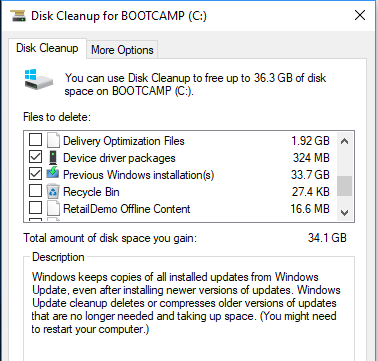
- 691
- 50
- Noa Faure
Si vous avez essayé de mettre à niveau votre PC Windows et qu'il a échoué à quelques reprises pour diverses raisons ennuyeuses, vous vous êtes probablement rendu compte qu'il y a une grande partie de l'espace disque qui est consommé par un dossier appelé Windows.vieux.
les fenêtres.Old est généré automatiquement chaque fois que vous effectuez une installation de Windows avec une version précédente du système d'exploitation déjà installé. Il crée ces fenêtres.ancien dossier à la racine de la partition Windows et stocke les fichiers et données du système d'exploitation précédent.
Table des matièresDans le cas où vous essayez de passer de Windows Vista à Windows 7 ou Windows 7 à Windows 10 et qu'il échoue, vous pouvez toujours revenir à Windows Vista ou 7 en toute sécurité. Le seul problème à cela est que chaque fois que l'installation échoue, une autre copie du système d'exploitation précédent est copiée sous Windows.vieux.
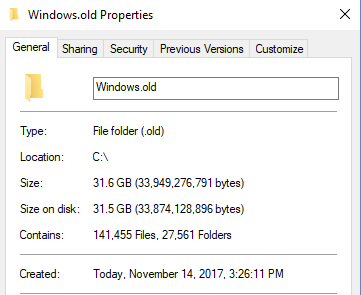
Note: Supprimer les fenêtres.Le vieux dossier entraînera votre incapacité à revenir au système d'exploitation précédent installé. Vous devrez vous en tenir à la nouvelle version de Windows. Aussi, les fenêtres.Le vieux dossier est créé lorsque vous installez ces grandes mises à jour bi-annuelles pour Windows 10.
Supprimer les fenêtres.vieux dossier
Alors comment vous débarrasser du dossier? Eh bien, vous devez utiliser l'utilitaire de nettoyage du disque! Voici comment y aller. La première méthode décrira comment supprimer les fenêtres.vieux dossier sur Windows 7/8/10. Si vous êtes toujours à Windows Vista, suivez le deuxième ensemble d'instructions.
Instructions Windows 7/8/10
Si vous êtes sous Windows 7/8/10 et que vous souhaitez supprimer les fenêtres.vieux dossier, le processus est assez simple. Tout d'abord, ouvrez le nettoyage du disque via le menu Démarrer (cliquez sur Démarrer et tapez le nettoyage du disque) et lorsque la boîte de dialogue apparaît, choisissez le lecteur qui a le .anciens fichiers dessus et cliquez sur OK. C'est normalement juste le lecteur C. Si c'est le seul lecteur de votre ordinateur, il ne vous demandera même pas de choisir.
Le système effectuera une analyse et une autre boîte de dialogue apparaîtra avec la sélection. Cliquez maintenant sur le bouton Fichiers du système de nettoyage bouton en bas.
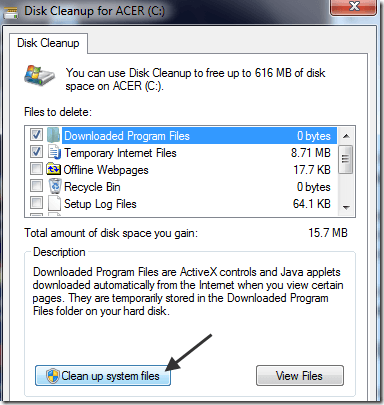
Maintenant, choisissez à nouveau le lecteur qui a le .d'anciens fichiers dessus. Le système effectuera une deuxième analyse des fichiers qui doivent être nettoyés et prendra un peu plus de temps.
Enfin, une boîte de dialogue apparaîtra avec un autre ensemble de cases. Faites défiler vers le bas jusqu'à ce que vous trouviez un étiqueté Versions plus anciennes de Windows ou Installations Windows précédentes et cliquer D'ACCORD.
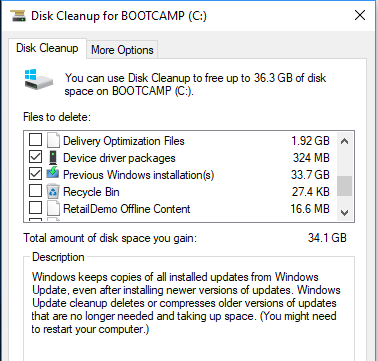
Comme vous pouvez le voir, il s'agit normalement d'une quantité assez importante de données qui sont absorbées par les installations précédentes de Windows.
Instructions Windows Vista
Cliquez sur Démarrer, puis Tous les programmes, Accessoires, Outils système, et puis Nettoyage de disque. Assurez-vous de cliquer avec le bouton droit sur le nettoyage du disque et de choisir Exécuter en tant qu'administrateur.
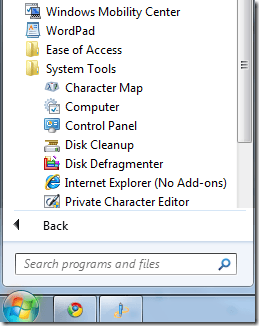
Dans le Options de nettoyage du disque Dialogue, assurez-vous de vérifier le Fichiers de tous les utilisateurs de cet ordinateur boîte.
Puis dans le Nettoyage du disque - Drive Boîte de dialogue de sélection, cliquez sur le disque dur où les fenêtres.le vieux dossier est et cliquez sur OK. Le système analysera ensuite le lecteur pour les fichiers inutiles.
Cliquez sur l'onglet de nettoyage du disque et recherchez une case à cocher qui dit Installations Windows précédentes. Vérifiez-le et cliquez sur OK. Puis clique Supprimer les fichiers Lorsque vous êtes invité.
C'est ça! Qui devrait se débarrasser de ces hogging spatiaux .anciens dossiers pour toujours! Si vous avez des problèmes à vous en débarrasser, postez un commentaire ici et j'essaierai d'aider. Apprécier!
- « Options d'indexation de la recherche de fichiers Windows 7/8/10
- Utilisez le moniteur de fiabilité pour vérifier la stabilité de Windows »

